电脑桌面快捷方式小箭头怎么去掉 win10去掉桌面快捷方式的箭头方法
更新时间:2024-04-03 13:38:00作者:xiaoliu
在使用Windows 10操作系统的电脑时,我们经常会在桌面上看到各种程序或文件的快捷方式,有些用户可能会觉得这些快捷方式上的小箭头图标影响了桌面的整体美观,想要将其去除。如何去掉桌面快捷方式上的小箭头呢?接下来我们将介绍一种简单的方法来帮助您实现这一目标。
方法如下:
1.首先用Win+R键调出运行窗口;
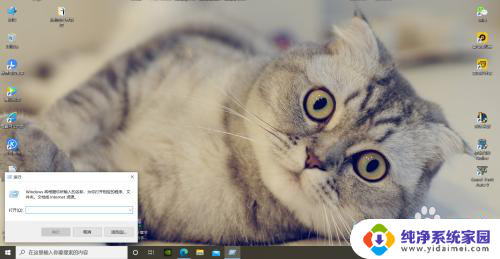
2.运行窗口中输入“cmd /k reg delete “HKEY_CLASSES_ROOT\lnkfile” /v IsShortcut /f & taskkill /f /im explorer.exe & start explorer.exe”,然后点击确定,我们会发现桌面小箭头就已经去掉了。
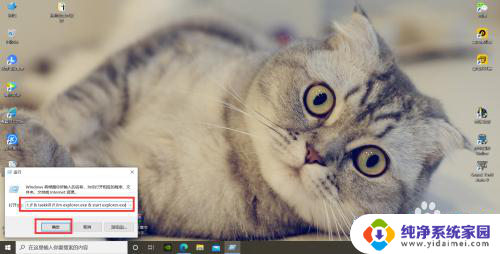
以上就是如何去掉电脑桌面快捷方式上的小箭头的全部内容,如果你也遇到了同样的问题,可以参考本文中介绍的步骤来解决,希望这对你有所帮助。
电脑桌面快捷方式小箭头怎么去掉 win10去掉桌面快捷方式的箭头方法相关教程
- win10去快捷方式箭头 win10怎样去掉桌面图标的快捷方式箭头
- 去掉桌面图标快捷箭头 win10快捷方式箭头的取消方法
- win10桌面快捷方式小箭头怎么去掉 win10系统如何去除桌面快捷方式小箭头
- win10去掉小箭头 win10去掉快捷方式箭头的方法有哪些
- 如何去掉快捷方式的小箭头 win10去除桌面快捷方式小箭头的方法
- 电脑快捷方式图标怎么去掉箭头 Win10如何去掉桌面快捷方式的箭头
- win10如何去除快捷方式箭头 win10怎么去掉桌面快捷方式上的小箭头
- 如何去掉快捷方式上的箭头 Win10快捷方式箭头消失方法
- win10桌面快捷方式的箭头怎么去掉 桌面图标快捷箭头隐藏方法
- win10系统去除图标箭头代码 win10去掉快捷方式箭头方法
- 怎么查询电脑的dns地址 Win10如何查看本机的DNS地址
- 电脑怎么更改文件存储位置 win10默认文件存储位置如何更改
- win10恢复保留个人文件是什么文件 Win10重置此电脑会删除其他盘的数据吗
- win10怎么设置两个用户 Win10 如何添加多个本地账户
- 显示器尺寸在哪里看 win10显示器尺寸查看方法
- 打开卸载的软件 如何打开win10程序和功能窗口